小米手机是现在市场上非常受欢迎的一种手机品牌,但有一些小细节可能会让用户感到不太满意,比如键盘按键声音。这种声音在一些人看来非常嘈杂,甚至影响使用者的心情和沟通效率。那么小米手机用户该如何关闭键盘按键声音呢?以下就为大家介绍几种简单易行的方法。
小米手机如何关闭键盘按键声音
具体方法:
1.小米手机打字按键音怎么关闭?首先,进入小米手机设置功能。点击手机桌面设置图标,进入手机设置。
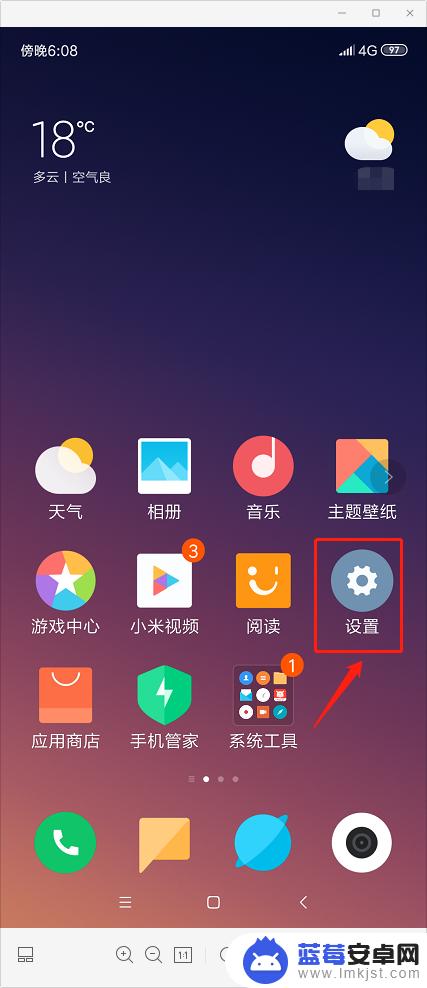
2.第二步,进入设置页面后,选择“声音和振动”选项。
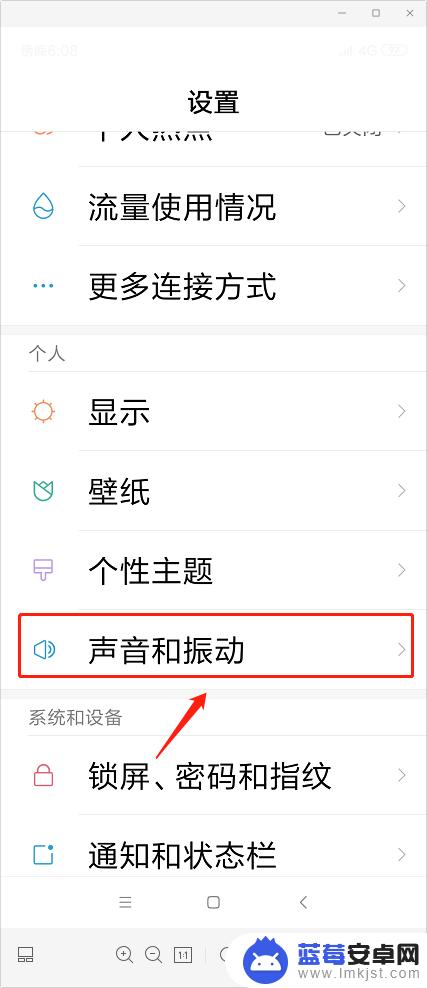
3.第三步,进入声音和振动页面后。点击选择“点按时振动”,进入设置更改。
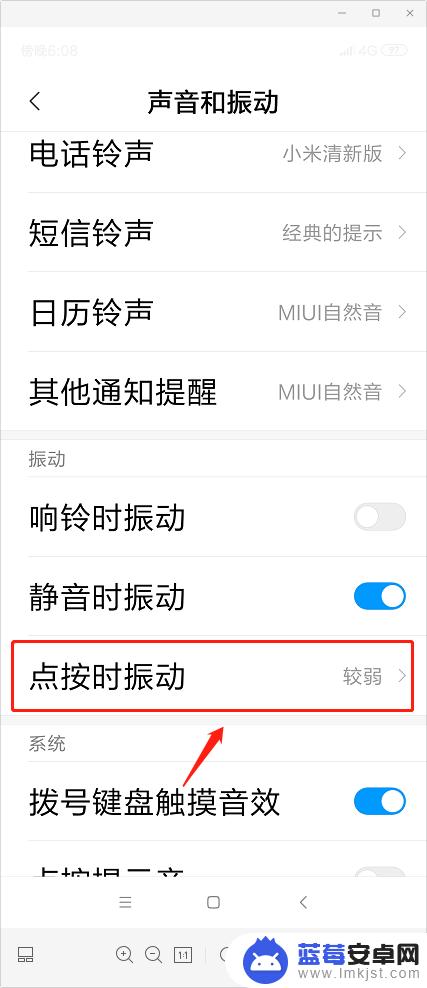
4.第四步,将点按时振动设置为关闭。
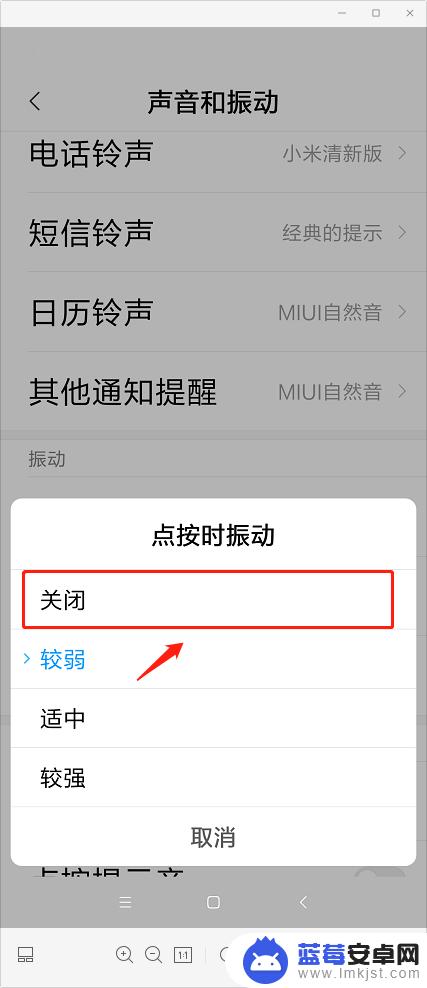
5.确定关闭选择,返回声音和振动页面。设置完成后,即可关闭小米手机按键提示音。
关闭小米手机的键盘按键声音是一项非常简单的任务,可以提高手机使用的舒适性。无论您是在工作场所、公共场所还是家庭环境中使用手机,关闭键盘声音都会让您感到更加轻松自如。所以,如果您使用小米手机,建议您尝试关闭键盘按键声音,保持更好的手机使用体验。












